Les fenêtres Find Circuits (Rechercher des circuits), Modify Circuit (Modifier un circuit) et Create Circuit (Créer un circuit) dans ArcGIS Pro permet d’interagir avec les circuits de télécommunication dans le réseau de distribution.
La fenêtre Find Circuits (Rechercher des circuits) permet de rechercher et de filtrer des circuits dans le réseau pour intervenir dessus. La fenêtre Modify Circuit (Modifier un circuit) permet de modifier les détails d’un circuit sélectionné, de ses sections et de ses circuits secondaires. La fenêtre Create Circuit (Créer un circuit) permet de créer des circuits, des sections de circuit et des circuits secondaires dans votre réseau. Cette rubrique explique comment ces fenêtres peuvent être utilisées pour créer et utiliser des circuits dans un réseau de domaine de télécommunications.
Conditions requises
Pour interagir avec des circuits à l’aide des fenêtres, un réseau de distribution contenant un réseau de domaine de télécommunications doit être présent dans la carte active. Avant de réaliser les tâches de gestion de circuit proposées dans le menu contextuel d’un circuit, consultez les conditions requises pour chaque opération.
Utiliser la fenêtre Find Circuits (Rechercher des circuits)
La fenêtre Find Circuits (Rechercher des circuits) permet de rechercher et de filtrer des circuits dans votre réseau pour procéder à diverses opérations. Par défaut, une liste de tous les circuits présents dans le réseau de domaine de télécommunications actif s’affiche à l’ouverture de la fenêtre. Cette liste peut être filtrée par nom de circuit ou en sélectionnant une entité ou un objet et en utilisant l’un des filtres prérenseignés disponibles dans le menu déroulant.
Remarque :
Lorsque le résultat de filtre ou de table Circuit d’un réseau de domaine contient au moins 2 000 enregistrements, seuls les 2 000 premiers sont renseignés. Un nom de circuit peut être saisi dans le champ Search (Rechercher) pour affiner le résultat et afficher les circuits.
Dans la liste des circuits, une icône dans la colonne Status indique que le circuit est valide, à valider ou non valide.
- Une icône verte
 indique que le circuit est valide et a été vérifié.
indique que le circuit est valide et a été vérifié. - Une icône d’avertissement jaune
 indique que le circuit est à valider. Cela signifie que des modifications ont été apportées au circuit depuis sa dernière vérification.
indique que le circuit est à valider. Cela signifie que des modifications ont été apportées au circuit depuis sa dernière vérification. - Une icône rouge avec un point d’exclamation
 indique que le circuit n’est pas valide. Elle s’affiche lorsqu’une erreur est identifiée lors de la vérification du circuit (un point de départ ou d’arrêt non valide, par exemple) ou que plusieurs chemins d’accès ont été détectés entre les points de départ et d’arrêt qui définissent le circuit.
indique que le circuit n’est pas valide. Elle s’affiche lorsqu’une erreur est identifiée lors de la vérification du circuit (un point de départ ou d’arrêt non valide, par exemple) ou que plusieurs chemins d’accès ont été détectés entre les points de départ et d’arrêt qui définissent le circuit.
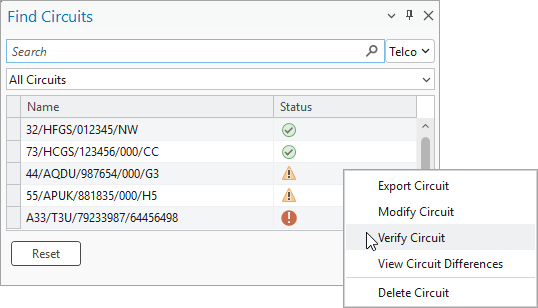
Un menu contextuel est accessible en cliquant avec le bouton droit de la souris sur un circuit dans la vue de grille de la fenêtre Find Circuits (Rechercher des circuits) pour procéder à différentes opérations sur les circuits dans le réseau, y compris exporter, modifier, vérifier et supprimer.
Rechercher un circuit dans la fenêtre
Pour rechercher un circuit et interagir avec lui à l’aide de la fenêtre Find Circuits (Rechercher des circuits), procédez comme suit :
- Cliquez sur l’onglet Utility Network (Réseau de distribution).
- Dans le groupe Telecom Circuits (Circuits de télécommunications), cliquez sur Find Circuits (Rechercher des circuits)
 .
.Le groupe Telecom Circuits (Circuits de télécommunications) est activé lorsqu’un réseau de distribution comportant un réseau de domaine de télécommunications se trouve sur la carte active. Pour que les circuits apparaissent dans la fenêtre Find Circuits (Rechercher des circuits), ils doivent être référencés dans la table Circuit.
La fenêtre Find Circuits (Rechercher des circuits) s’ouvre.
- Si votre réseau contient plusieurs réseaux de domaine de télécommunications, utilisez le menu déroulant à droite du champ Search (Rechercher) pour spécifier le réseau de domaine de télécommunications cible.
- Si vous le souhaitez, vous pouvez filtrer les circuits renvoyés dans la liste de grille en saisissant un nom de circuit dans le champ Search (Rechercher), en sélectionnant une entité ou un objet et en utilisant l’un des filtres prédéfinis ou une combinaison de ces deux possibilités. Cliquez sur le bouton Reset (Réinitialiser) en bas de la fenêtre pour effacer les filtres ou rechercher des termes dans la fenêtre.
- Search (Rechercher) : utilisez le champ Search (Rechercher) pour saisir un nom de circuit et renvoyer les circuits contenant le texte indiqué.
- Filters (Filtres) : vous pouvez développer une liste de filtres prédéfinis pour appliquer l’un des filtres suivants à la liste des circuits dans la grille. Elle peut être utilisée de manière indépendante ou conjointement avec le champ Search (Rechercher) ou une sélection pour filtrer les circuits dans la grille :
- All Circuits (Tous les circuits) : tous les circuits du réseau de domaine de télécommunications sélectionné sont renvoyés. Il s’agit de la valeur par défaut qui est appliquée à l’ouverture de la fenêtre.
- Circuits starting from selected feature/object (Circuits débutant sur l’entité/l’objet sélectionné) : tous les circuits dont un point de départ correspond à l’entité ou l’objet sélectionné(e) dans la carte sont renvoyés. Cela prend en charge la sélection d’une seule entité ou d’un seul objet.
- Circuits ending on selected feature/object (Circuits se terminant sur l’entité/l’objet sélectionné) : tous les circuits dont un point d’arrêt correspond à l’entité ou l’objet sélectionné(e) dans la carte sont renvoyés. Cela prend en charge la sélection d’une seule entité ou d’un seul objet.
- Circuits passing through selected feature/object (Circuits traversant l’entité/l’objet sélectionné) : tous les circuits contenant l’entité ou l’objet sélectionné(e) dans la carte sont renvoyés. Cela prend en charge la sélection d’une seule entité ou d’un seul objet.
- Deleted Circuits (Circuits supprimés) : tous les circuits dans le réseau de domaine dont la valeur attributaire Is deleted est True sont renvoyés.
- Si vous le souhaitez, vous pouvez cliquer avec le bouton droit de la souris sur un circuit dans la liste pour accéder au menu contextuel et réaliser de tâches de gestion de circuit.
Il s’agit des tâches suivantes :
- Export Circuit (Exporter le circuit) : permet d’ouvrir l’outil Export Circuits (Exporter des circuits) avec les détails du circuit sélectionné prérenseignés.
- Modify Circuit (Modifier un circuit) : permet d’ouvrir la fenêtre Modify Circuit (Modifier un circuit) pour pouvoir apporter des modifications au circuit, aux sections de circuit ou aux circuits secondaires.
- Verify Circuit (Vérifier le circuit) : permet de vérifier un circuit sale et de mettre à jour la valeur attributaire Status sur Clean. Cette option n’utilise pas la structure de géotraitement et n’est pas disponible lorsque l’état du circuit est propre ou non valide.
- Delete Circuit (Supprimer un circuit) : permet de supprimer logiquement le circuit du réseau en mettant à jour la valeur attributaire Is deleted sur True.
- View Circuit Differences (Afficher les différences des circuits) : permet d’afficher les différences qui rendent un circuit à valider ou non valide.
Bêta :
View Circuit Differences (Afficher les différences des circuits) permet de prendre en charge le travail ultérieur et n’est actuellement pas utilisé.
Utiliser les fenêtres Create Circuit (Créer un circuit) et Modify Circuit (Modifier un circuit)
La fenêtre Create Circuit (Créer un circuit) permet de créer des circuits, des sections de circuit et des circuits secondaires, alors que la fenêtre Modify Circuit (Modifier un circuit) permet de modifier les détails des circuits existants (mise à jour d’un point de départ ou ajout d’une section, par exemple).
Créer un circuit non sectionné dans la fenêtre
Pour créer un circuit non sectionné à l’aide de la fenêtre Create Circuit (Créer un circuit), procédez comme suit :
- Cliquez sur l’onglet Utility Network (Réseau de distribution).
- Dans le groupe Telecom Circuits (Circuits de télécommunications), cliquez sur Create Circuit (Créer un circuit)
 .
.La fenêtre Create Circuit (Créer un circuit) s’ouvre avec l’onglet Details (Détails) actif.
- Si votre réseau contient plusieurs réseaux de domaine de télécommunications, utilisez le menu déroulant à droite du champ Name (Nom) pour spécifier le réseau de domaine de télécommunications cible dans lequel créer le circuit.
- Pour le paramètre Name (Nom), spécifiez un nom pour le circuit.
Le nom de circuit doit être unique dans le réseau de distribution. Le nom ne peut pas contenir plus de 128 caractères et les caractères spéciaux ci-dessous ne sont pas valides :
- Accent grave (`)
- Tilde (~)
- Symbole arobase (@)
- Signe Dollar ($)
- Signe de pourcentage (%)
- Caret (^)
- Astérisque (*)
- Signe plus (+)
- Signe égal (=)
- Barre verticale (|)
- Barre oblique inverse (\)
- Chevron gauche (<)
- Chevron droit (>)
- Point d’interrogation (?)
- Accolade gauche ({)
- Accolade droite (})
- Point (.)
- Point d’exclamation (!)
- Guillemet simple (')
- Crochet gauche ([)
- Crochet droit (])
- Point-virgule (;)
- Retour chariot (\r)
- Nouvelle ligne (\n)
- Double deux-points (::)
- Pour le paramètre Multiple Sections (Plusieurs sections), ne cochez pas la case pour créer un circuit non sectionné.Cela va permettre de créer un circuit non sectionné avec un seul point de départ et d’arrêt. Il s’agit de l’option par défaut.
- Dans la section Attributes (Attributs), vous pouvez également saisir des valeurs pour des champs définis par l’utilisateur que vous avez ajoutés à la table Circuit.
- Pour Start Point (Point de début), utilisez la fenêtre Trace (Traçage) pour sélectionner ou charger une entité sélectionnée comme point de début du circuit.
- Pour Stop Point (Point d’arrêt), utilisez la fenêtre Trace (Traçage) pour sélectionner ou charger une entité sélectionnée comme point d’arrêt du circuit.
- Cliquez sur le bouton Load (Charger) pour charger les emplacements de trace dans la fenêtre et renseignez les paramètres Start Point (Point de début) et Stop Point (Point darrêt).
- Cliquez sur le bouton Trace (Traçage) pour valider les emplacements de trace et vérifiez qu’il n’existe qu’un seul chemin d’accès.
Le bouton Apply (Appliquer) est activé.
- Vous pouvez également cliquer sur l’onglet Subcircuits (Circuits secondaires) pour créer un circuit secondaire.
- Cliquez sur le bouton Add (Ajouter)
 et indiquez le nom du circuit secondaire dans le champ Name (Nom).
et indiquez le nom du circuit secondaire dans le champ Name (Nom). - Cliquez avec le bouton droit de la souris sur le champ Consumer (Utilisateur) et indiquez si le circuit secondaire est réservé à l’utilisation par son propre circuit.
- Cliquez sur le bouton Add (Ajouter)
- Cliquez sur Apply (Appliquer).
Le circuit est créé.
Créer un circuit sectionné dans la fenêtre
Pour créer un circuit sectionné à l’aide de la fenêtre Create Circuit (Créer un circuit), procédez comme suit :
- Cliquez sur l’onglet Utility Network (Réseau de distribution).
- Dans le groupe Telecom Circuits (Circuits de télécommunications), cliquez sur Create Circuit (Créer un circuit)
 .
.La fenêtre Create Circuit (Créer un circuit) s’ouvre avec l’onglet Details (Détails) actif.
- Si votre réseau contient plusieurs réseaux de domaine de télécommunications, utilisez le menu déroulant à droite du champ Name (Nom) pour spécifier le réseau de domaine de télécommunications cible dans lequel créer le circuit.
- Pour le paramètre Name (Nom), spécifiez un nom pour le circuit.
Le nom de circuit doit être unique dans le réseau de distribution. Le nom ne peut pas contenir plus de 128 caractères et les caractères spéciaux ci-dessous ne sont pas valides :
- Accent grave (`)
- Tilde (~)
- Symbole arobase (@)
- Signe Dollar ($)
- Signe de pourcentage (%)
- Caret (^)
- Astérisque (*)
- Signe plus (+)
- Signe égal (=)
- Barre verticale (|)
- Barre oblique inverse (\)
- Chevron gauche (<)
- Chevron droit (>)
- Point d’interrogation (?)
- Accolade gauche ({)
- Accolade droite (})
- Point (.)
- Point d’exclamation (!)
- Guillemet simple (')
- Crochet gauche ([)
- Crochet droit (])
- Point-virgule (;)
- Retour chariot (\r)
- Nouvelle ligne (\n)
- Double deux-points (::)
- Pour le paramètre Multiple Sections (Plusieurs sections), cochez la case pour créer un circuit sectionné.Cela va créer un circuit sectionné. Les paramètres Start Point (Point de début) et Stop Point (Point d’arrêt) sont supprimés de la fenêtre et les onglets Sections et Order (Ordre) sont ajoutés.
L’onglet Sections est utilisé pour spécifier les points de début et d’arrêt de chaque section. La section Order (Ordre) est utilisée pour définir l’organisation de la section.
- Dans la section Attributes (Attributs), vous pouvez également saisir des valeurs pour des champs définis par l’utilisateur que vous avez ajoutés à la table Circuit.
- Vous pouvez également cliquer sur l’onglet Subcircuits (Circuits secondaires) pour créer un circuit secondaire.
- Dans l’onglet Subcircuits (Circuits secondaires), cliquez sur le bouton Add (Ajouter)
 et indiquez le nom du circuit secondaire dans le champ Name (Nom).
et indiquez le nom du circuit secondaire dans le champ Name (Nom). - Cliquez avec le bouton droit de la souris sur le champ Consumer (Utilisateur) et indiquez si le circuit secondaire est réservé à l’utilisation par son propre circuit. La valeur par défaut est Unreserved (Non réservé).
Si vous spécifiez que le circuit secondaire est réservé, le nom du circuit est entré dans le champ Consumer (Utilisateur) du circuit secondaire.
- Dans l’onglet Subcircuits (Circuits secondaires), cliquez sur le bouton Add (Ajouter)
- Dans l’onglet Sections, pour la première section, spécifiez si la section doit être définie à l’aide d’un traçage ou d’un circuit secondaire.
- Using Trace (Avec traçage) : une section est configurée à l’aide d’un point de début et d’un point d’arrêt spécifiés dans la fenêtre Trace (Traçage).
- Pour le paramètre Infer Connectivity (Inférer la connectivité), spécifiez si l’inférence de connectivité sera utilisée pour établir la connectivité pour la section de circuit. (Ce paramètre est fourni en vue d’une utilisation future et n’est pas utilisé actuellement.)
- Pour le paramètre Start Point (Point de début), utilisez la fenêtre Trace (Traçage) pour sélectionner ou charger une entité sélectionnée qui va faire office de point de début de la section de circuit.
- Pour le paramètre Stop Point (Point d’arrêt), utilisez la fenêtre Trace (Traçage) pour sélectionner ou charger une entité sélectionnée qui va faire office de point d’arrêt de la section de circuit.
- Cliquez sur le bouton Load (Charger) pour charger les emplacements de trace dans la fenêtre et renseignez les paramètres Start Point (Point de début) et Stop Point (Point d’arrêt).
- Cliquez sur le bouton Trace (Traçage) pour valider les emplacements de trace et vérifiez qu’il n’existe qu’un seul chemin d’accès.
- Cliquez sur le bouton Accept (Accepter) pour confirmer que le résultat de traçage doit être utilisé pour définir la section de circuit.
Les détails s’affichent pour le point de début et le point d’arrêt qui définissent la section.
- Pour créer une autre section pour le circuit, vous pouvez également cliquer sur le bouton Add (Ajouter)
 et suivre la procédure de création d’une section.
et suivre la procédure de création d’une section.
- Using Subcircuit (Avec circuit secondaire) : un circuit secondaire existant est utilisé pour définir la section de circuit.
- Pour le paramètre Select Circuit (Sélectionner un circuit), sélectionnez le circuit actuel pour afficher ses circuits secondaires ou cliquez sur le bouton Load (Charger) pour charger tous les circuits dans le réseau de domaine de télécommunications qui contient les circuits secondaires.
- Pour le paramètre Select Subcircuit (Sélectionner un circuit secondaire), sélectionnez le circuit secondaire qui doit être utilisé pour définir la section de circuit.
- Cliquez sur le bouton Trace (Traçage) pour valider le circuit secondaire et vérifiez qu’il existe un chemin d’accès.
- Cliquez sur le bouton Accept (Accepter) pour confirmer que le résultat de traçage du circuit secondaire doit être utilisé pour définir la section de circuit.
Les détails s’affichent pour le circuit secondaire qui définit la section.
- Cliquez sur Apply (Appliquer).
Le circuit est créé.
Modifier un circuit non sectionné dans la fenêtre
Pour modifier un circuit non sectionné existant à l’aide de la fenêtre Modify Circuit (Modifier un circuit), procédez comme suit :
- Cliquez sur l’onglet Utility Network (Réseau de distribution).
- Dans le groupe Telecom Circuits (Circuits de télécommunications), cliquez sur Find Circuits (Rechercher des circuits)
 .
.La fenêtre Find Circuits (Rechercher des circuits) s’ouvre.
- Cliquez avec le bouton droit de la souris sur un circuit répertorié dans la grille pour afficher le menu contextuel, puis cliquez sur Modify Circuit (Modifier le circuit).
La fenêtre Modify Circuit (Modifier un circuit) s’ouvre avec l’onglet Details (Détails) actif et contenant les détails du circuit sélectionné. Les circuits non sectionnés s’affichent dans les onglets Details (Détails) et Subcircuits (Circuits secondaires), les circuits sectionnés s’affichant dans les onglets Sections et Order (Ordre) supplémentaires. Tous les attributs d’un circuit autres que Name (Nom) peuvent être modifiés.
- Pour le paramètre Multiple Sections (Plusieurs sections), ne cochez pas la case pour que le circuit reste un circuit non sectionné avec un seul point de début et un seul point d’arrêt. Il s’agit de l’option par défaut.
- Pour Start Point (Point de début), utilisez la fenêtre Trace (Traçage) pour sélectionner ou charger une entité sélectionnée comme point de début du circuit.
- Pour Stop Point (Point d’arrêt), utilisez la fenêtre Trace (Traçage) pour sélectionner ou charger une entité sélectionnée comme point d’arrêt du circuit.
- Cliquez sur le bouton Load (Charger) pour charger les points de début et d’arrêt dans la fenêtre, puis cliquez sur le bouton Trace (Traçage) pour valider les emplacements et vérifier qu’il n’existe qu’un seul chemin d’accès.
Le bouton Apply (Appliquer) est activé.
- Dans la section Attributes (Attributs), vous pouvez également mettre à jour les valeurs pour des champs définis par l’utilisateur que vous avez ajoutés à la table Circuit.
- Pour le paramètre Start Point (Point de début), vous pouvez également utiliser la fenêtre Trace (Traçage) pour sélectionner ou charger une entité sélectionnée qui va remplacer le point de début utilisé pour le circuit.
- Pour le paramètre Stop Point (Point d’arrêt), vous pouvez également utiliser la fenêtre Trace (Traçage) pour sélectionner ou charger une entité sélectionnée qui va remplacer le point d’arrêt utilisé pour le circuit.
- Cliquez sur le bouton Load (Charger) pour charger les emplacements de trace dans la fenêtre et renseignez les paramètres Start Point (Point de début) et Stop Point (Point d’arrêt).
- Cliquez sur le bouton Trace (Traçage) pour valider les emplacements de trace et vérifiez qu’il n’existe qu’un seul chemin d’accès.
Le bouton Apply (Appliquer) est activé.
- Vous pouvez également cliquer sur l’onglet Subcircuits (Circuits secondaires) pour créer, supprimer ou modifier un circuit secondaire.
- Cliquez sur le bouton Add (Ajouter)
 et indiquez le nom d’un nouveau circuit secondaire dans le champ Name (Nom).
et indiquez le nom d’un nouveau circuit secondaire dans le champ Name (Nom). - Sélectionnez le nom d’un circuit secondaire existant pour modifier son nom.
- Cliquez sur le bouton Delete (Supprimer)
 pour supprimer un circuit secondaire.
pour supprimer un circuit secondaire. - Cliquez avec le bouton droit de la souris sur le champ Consumer (Utilisateur) pour réserver (Reserve) ou annuler la réservation (Unreserve) d’un circuit secondaire à utiliser par son propre circuit.
- Cliquez sur le bouton Add (Ajouter)
- Cliquez sur le bouton Apply (Appliquer).
Le circuit est modifié.
Modifier un circuit sectionné dans la fenêtre
Pour modifier un circuit sectionné existant à l’aide de la fenêtre Modify Circuit (Modifier un circuit), procédez comme suit :
- Cliquez sur l’onglet Utility Network (Réseau de distribution).
- Dans le groupe Telecom Circuits (Circuits de télécommunications), cliquez sur Find Circuits (Rechercher des circuits)
 .
.La fenêtre Find Circuits (Rechercher des circuits) s’ouvre.
- Cliquez avec le bouton droit de la souris sur un circuit répertorié dans la grille pour afficher le menu contextuel, puis cliquez sur Modify Circuit (Modifier le circuit).
La fenêtre Modify Circuit (Modifier un circuit) s’ouvre avec l’onglet Details (Détails) actif et contenant les détails du circuit sélectionné. Tous les attributs d’un circuit autres que Name (Nom) peuvent être modifiés.
- Pour le paramètre Multiple Sections (Plusieurs sections), vous pouvez également cocher la case pour que le circuit devienne un circuit sectionné.
- Cliquez sur l’onglet Sections.
- Sélectionnez une section, puis cliquez sur le bouton Edit (Mettre à jour)
 pour la modifier.
pour la modifier.- Le bouton Select (Sélectionner)
 peut être utilisé pour tracer et visualiser la section dans la carte.
peut être utilisé pour tracer et visualiser la section dans la carte.
- Le bouton Select (Sélectionner)
- Sélectionnez une section, puis cliquez sur le bouton Delete (Supprimer)
 pour supprimer une section existante.
pour supprimer une section existante. - Cliquez sur le bouton Add (Ajouter)
 en haut de la fenêtre, puis suivez la procédure de création d’un circuit sectionné dans la fenêtre.
en haut de la fenêtre, puis suivez la procédure de création d’un circuit sectionné dans la fenêtre.
- Sélectionnez une section, puis cliquez sur le bouton Edit (Mettre à jour)
- Cliquez sur le bouton Apply (Appliquer).
Le circuit est modifié.
Vous avez un commentaire à formuler concernant cette rubrique ?